Tu norite savo portreto paveikslėlį paversti kūrybiniu meno kūriniu? Naudojant tinkamą techniką ir atitinkamus teptukus, tai yra paprasčiau, nei galvojate. Šiame vadove parodysiu, kaip su rašalo teptukais ir sluoksnių masėmis pasiekti įspūdingų efektų "Photoshop". Veiksime žingsnis po žingsnio, kad net pradedantieji galėtų gauti norimą rezultatą. Pradėkime praktikuoti ir kartu kurkime kūrybiškus išvaizdų!
Pažymėtinos išvados
- Sluoksnių masės leidžia tiksliai koreguoti ir deformuoti.
- Rašalo teptukų naudojimas sukuria unikalius efektus.
- Naudodami "Photoshop" veiksmus, galite greitai ir efektyviai pasiekti įspūdingų rezultatų.
Žingsnis po žingsnio vadovas
Žingsnis 1: Darbo medžiagos paruošimas
Visų pirma, jums reikės visiškai įprasto portreto nuotraukos, kurią naudosime kaip pradinę medžiagą. Jums nereikės sudėtingai atsikratyti fono ar retušuoti, o galėsite tiesiog pradėti redaguoti. Turėtumėte uždėti baltą spalvą už savo paveikslėlio, kurią vėliau naudosime fonui.
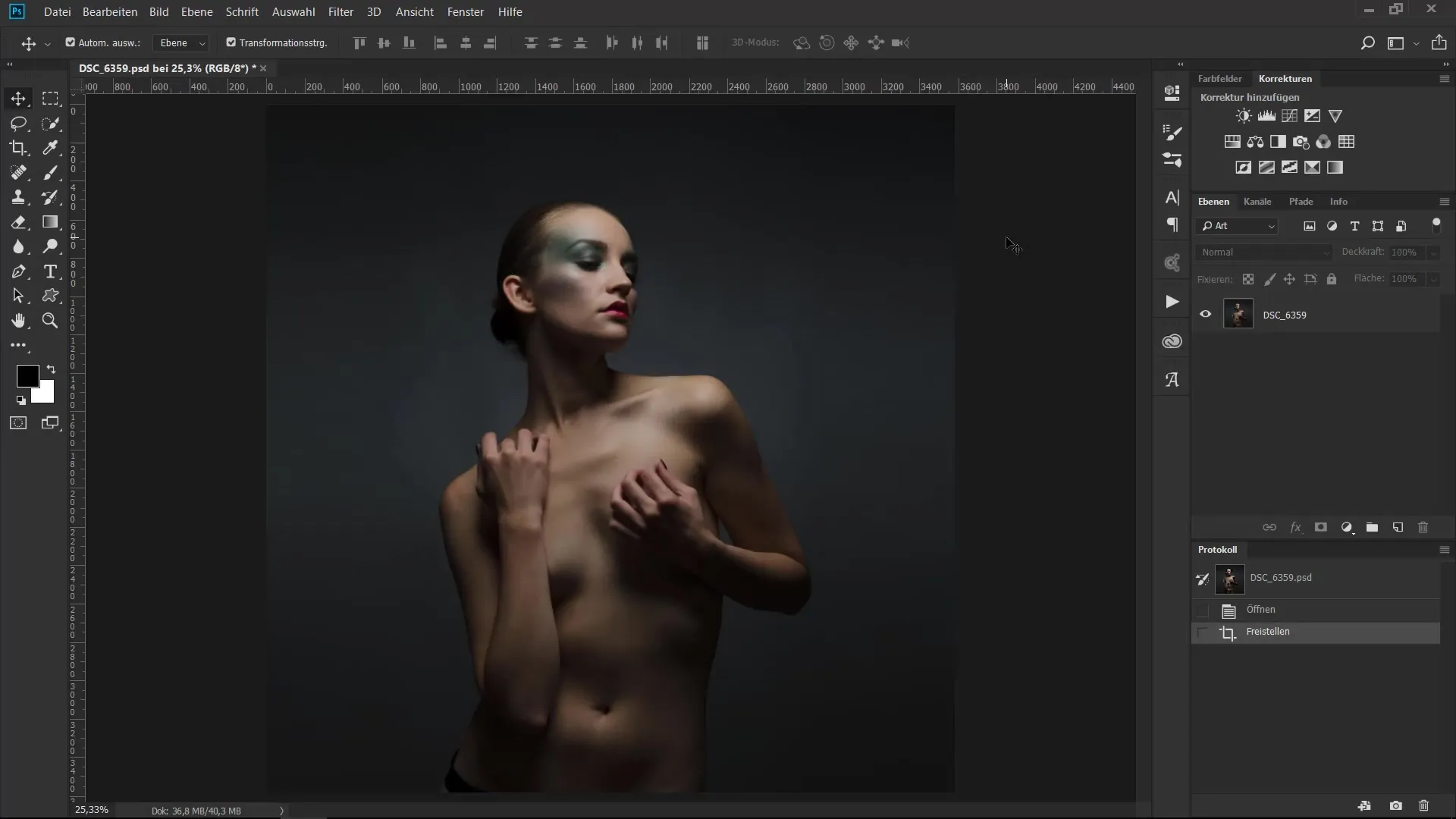
Žingsnis 2: Sluoksnių masės sukūrimas
Norėdami parodyti paveikslėlio sritis, kurias norite išlaikyti, uždėkite sluoksnių masę ant savo portreto. Laikykite nuspaudę "Alt" ir "Backspace" klavišus ir užpildykite sluoksnių masę juoda spalva. Tai padarys viską, ką sukuriate, iš pradžių nematomą.
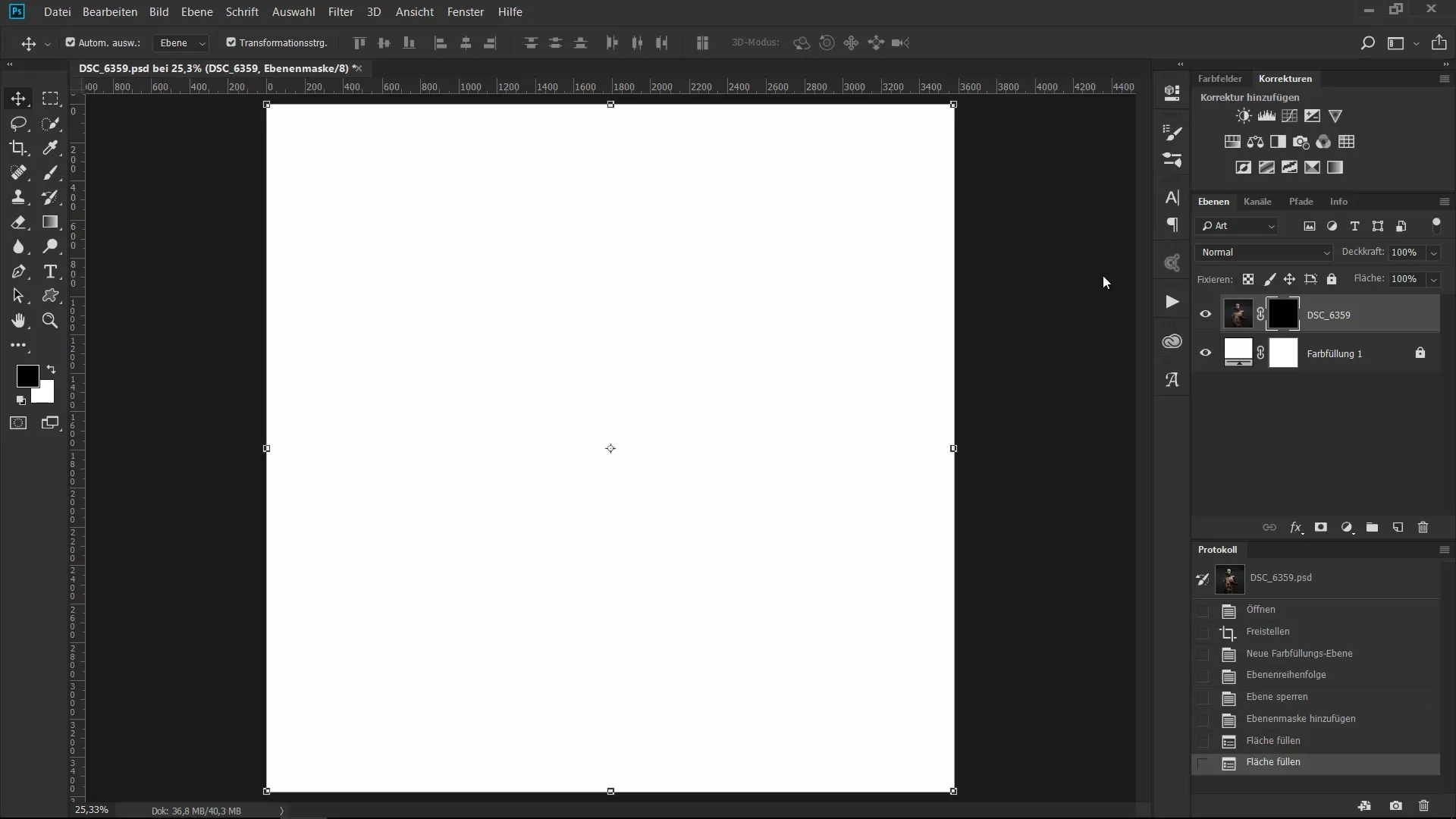
Žingsnis 3: Teptuko pasirinkimas
Dabar atėjo laikas pasirinkti savo teptuką. Naudosite kietą teptuką su 100% nepralaidumu, kad palaipsniui vėl padarytumėte matomus svarbius portreto elementus. Pradžiai galite tiesiog nustatyti priekiniam spalvą į baltą.
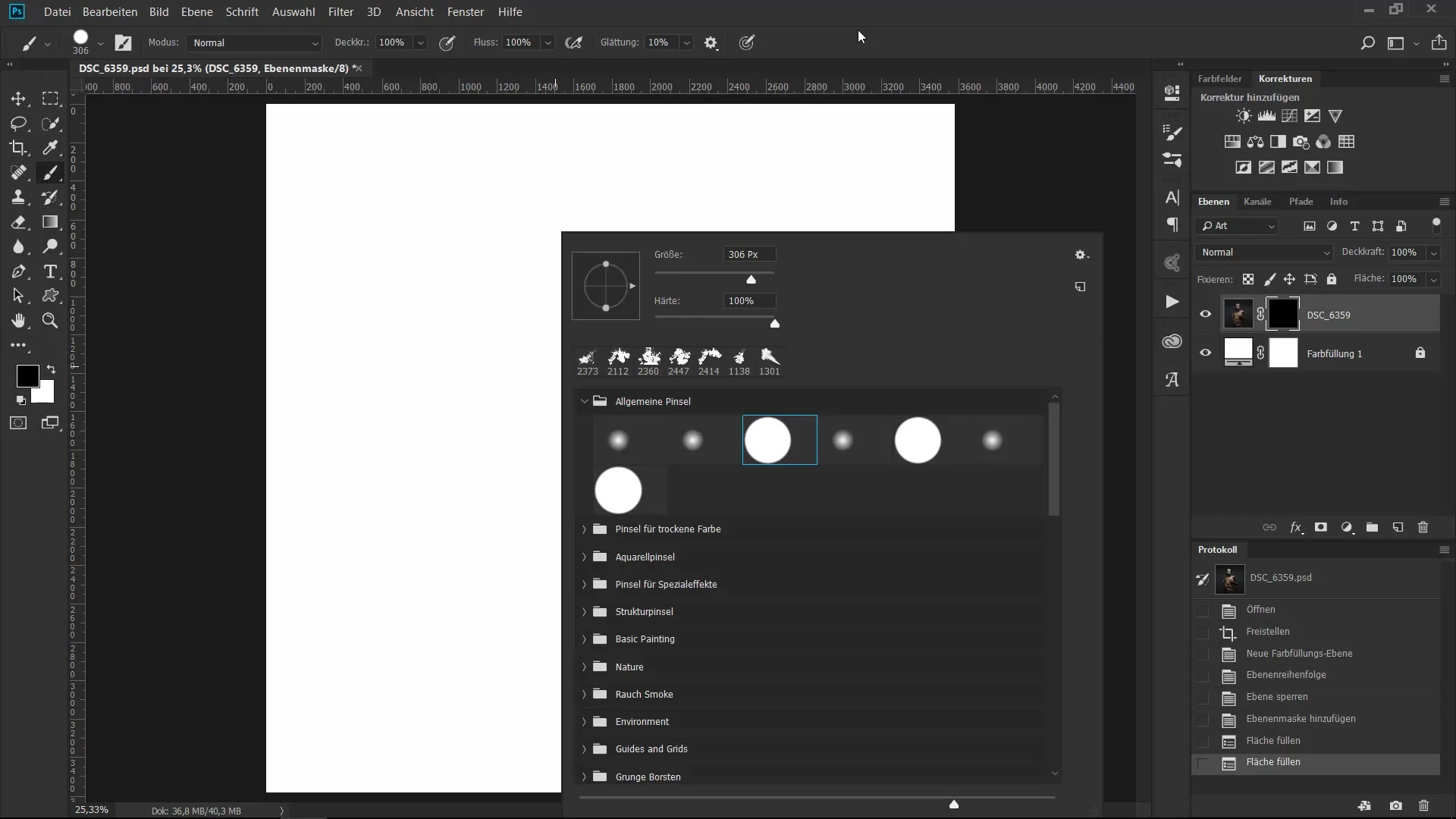
Žingsnis 4: Svarbių vietų perpiešimas
Dabar pradėkite vėl dažyti norimas portreto sritis. Galite, pavyzdžiui, sutelkti dėmesį į ranką, mentę ir veidą. Įsitikinkite, kad visų detalių iš karto nematote. Žaiskite su permatomumu ir palikite kai kurias paveikslėlio dalis fone.
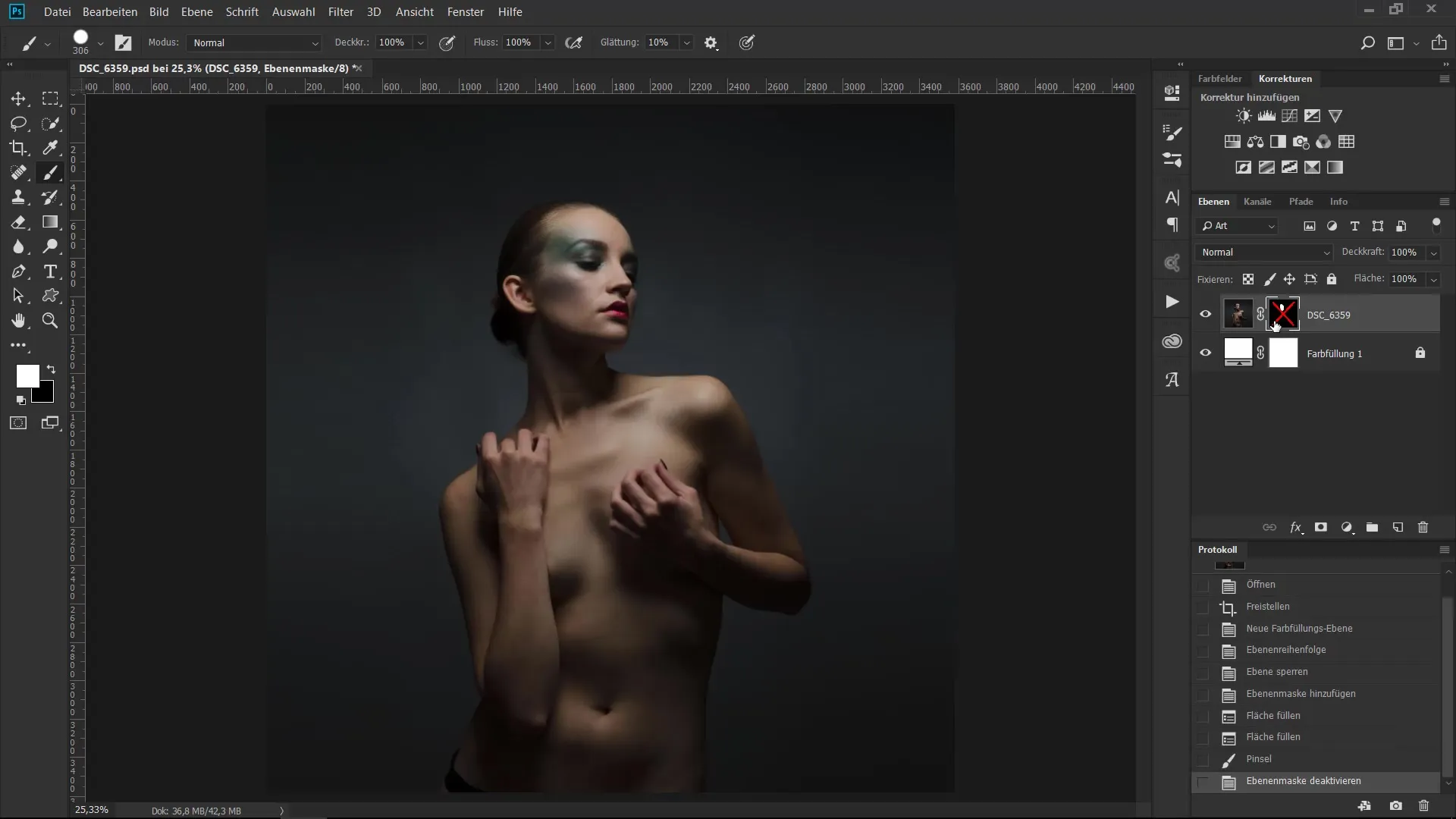
Žingsnis 5: Detalių atsižvelgimas
Kol piešiate, išsivystys gražus efektas. Galite spustelėti ant masės naudodami Shift klavišą, kad gautumėte daugiau kontrolės ir užtikrintumėte, jog redaguojate tinkamą sritį. Čia nesvarbu, ar viskas yra tobula, svarbiausia yra kūrybinis žaidimas su šviesa ir šešėliais.
Žingsnis 6: Žaidimas su rašalo teptukais
Kitame žingsnyje pradėsime naudoti rašalo teptukus, kad suteiktume portretui daugiau gylio ir charakterio. Naudokite savo teptuką, kad sekite modelio kontūras. Tai gali užtrukti šiek tiek laiko, todėl būkite kantrūs ir mėgaukitės procesu.
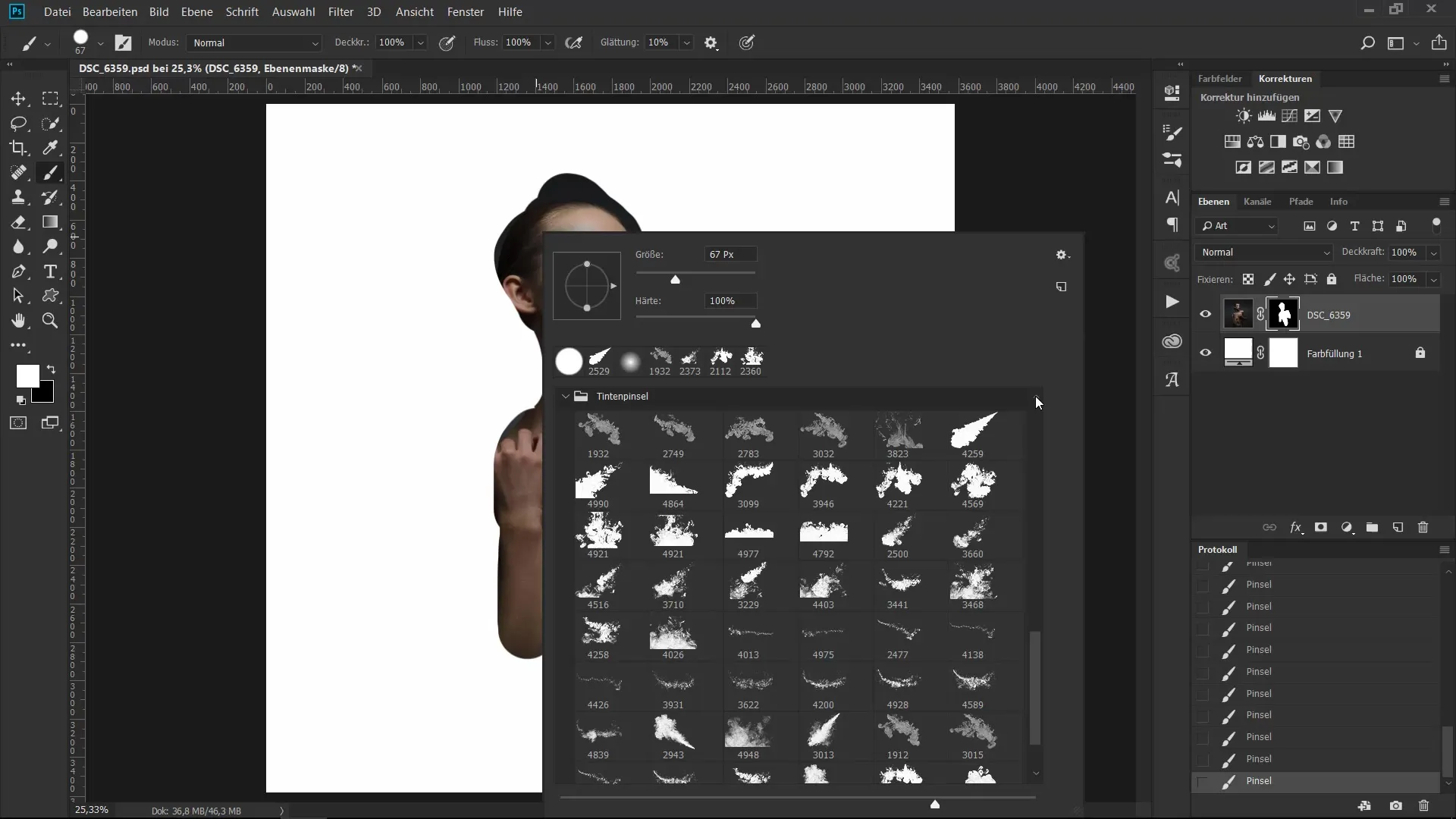
Žingsnis 7: Procesų apvertimas
Užsibrėžus kontūrus, turite vėl nudažyti pasirinktas sritis, kad sukurtumėte sklandų perėjimą tarp spalvotų ir permatomų sričių. Grįžkite prie priekinių spalvų juodos ir taikykite tą pačią techniką, kad vėl paslėptumėte dalis.
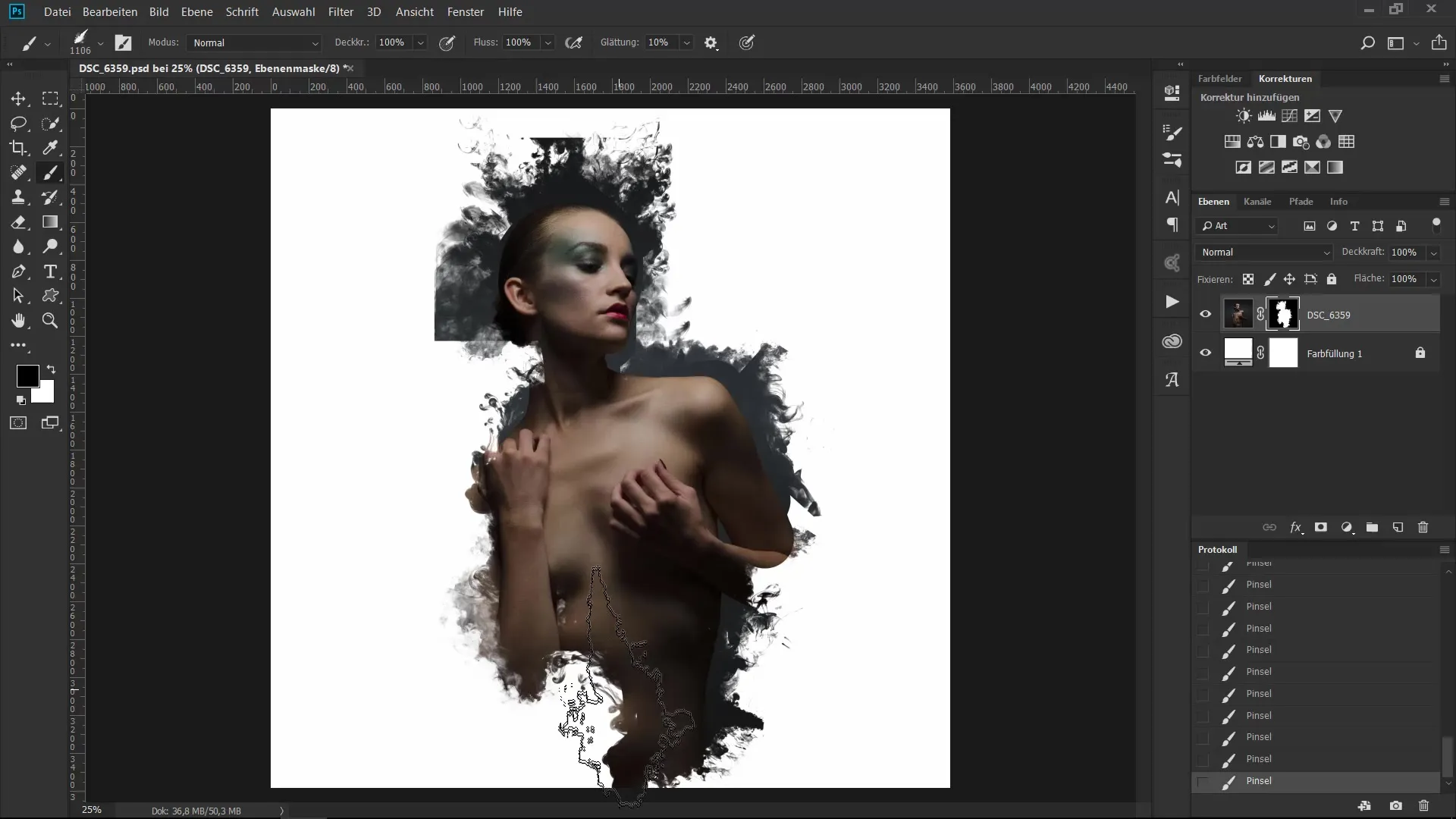
Žingsnis 8: Spalvų plotų pridėjimas
Norėdami užbaigti ir padaryti meninį kūrinį dar emocionalesniu, galite uždėti spalvų plotą viršuje. Eksperimentuokite su įvairiais spalvų maišymo režimais, kad pamatytumėte, kurie tonai geriausiai dera ir sukuria norimą efektą.
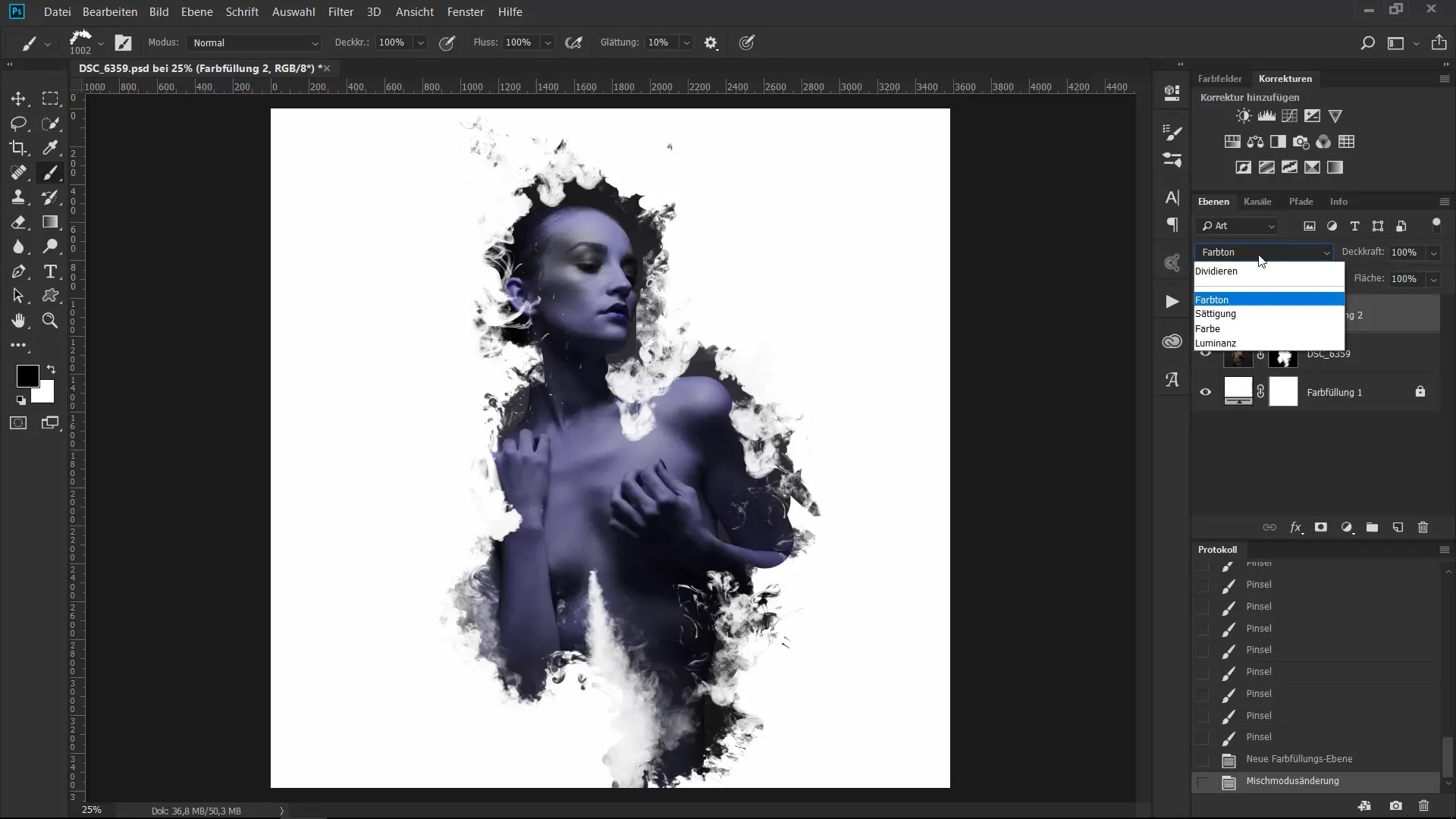
Žingsnis 9: Alternatyvus metodas naudojant "Photoshop" veiksmus
Jei norite šiek tiek greitesnio ir paprasto metodo, yra įdomus būdas, kuris taip pat suteikia puikius rezultatus. Per PSD parduotuvę galite atsisiųsti kūrybinius "Photoshop" veiksmus, kurie jau yra optimizuoti, kad sukurtų nuostabias rašalo ir spalvų perėjimus.
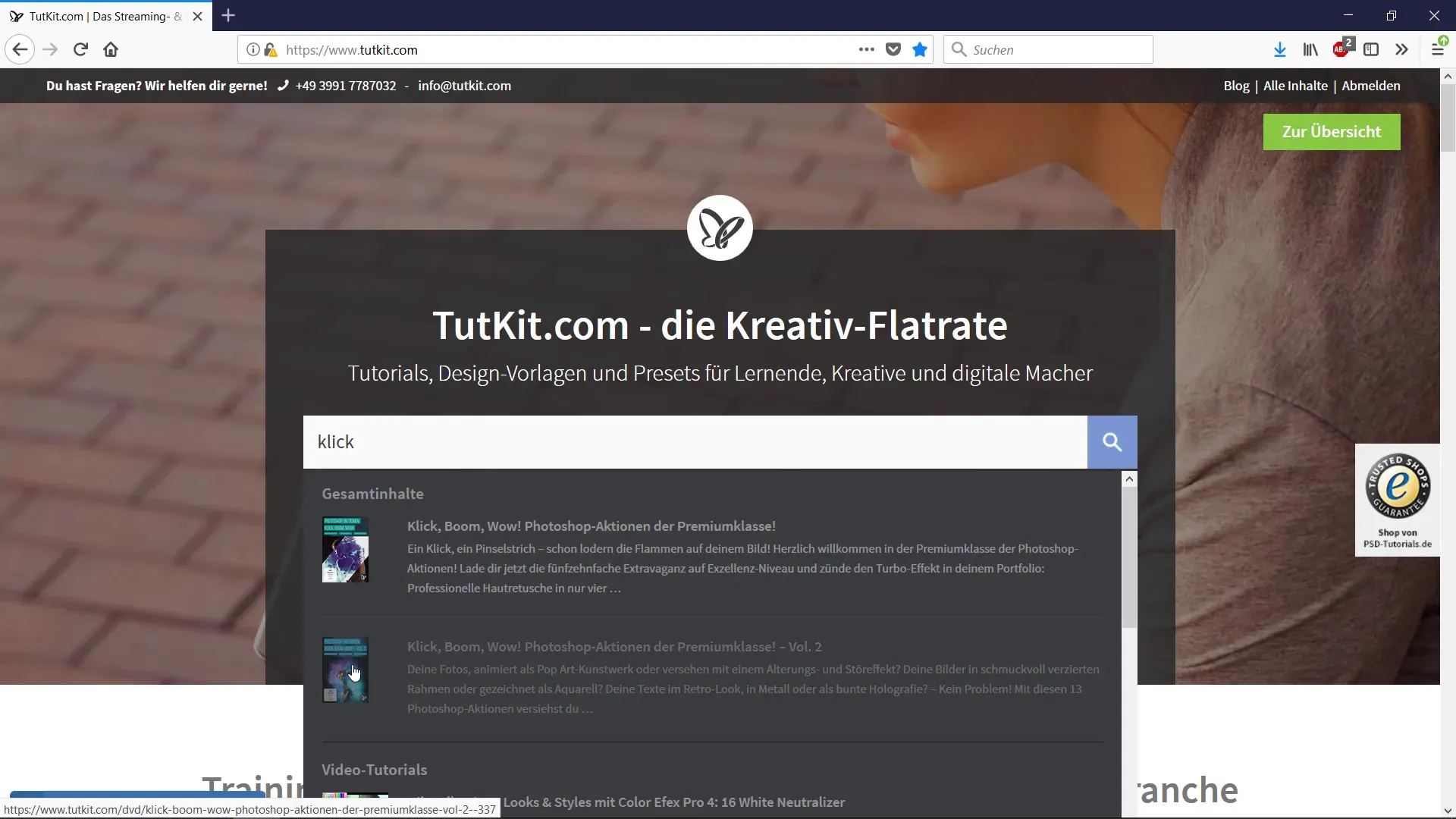
Žingsnis 10: Veiksmų taikymas
Sukurkite naują sluoksnį virš portreto ir vėl pasirinkite priekinių spalvą juodą. Nupieškite keletą linkių linijų, kad suteiktumėte savo dizainui daugiau dinamikos. Tada leiskite veiksmui vykti ir pažiūrėkite rezultatą – jums tikrai patiks.
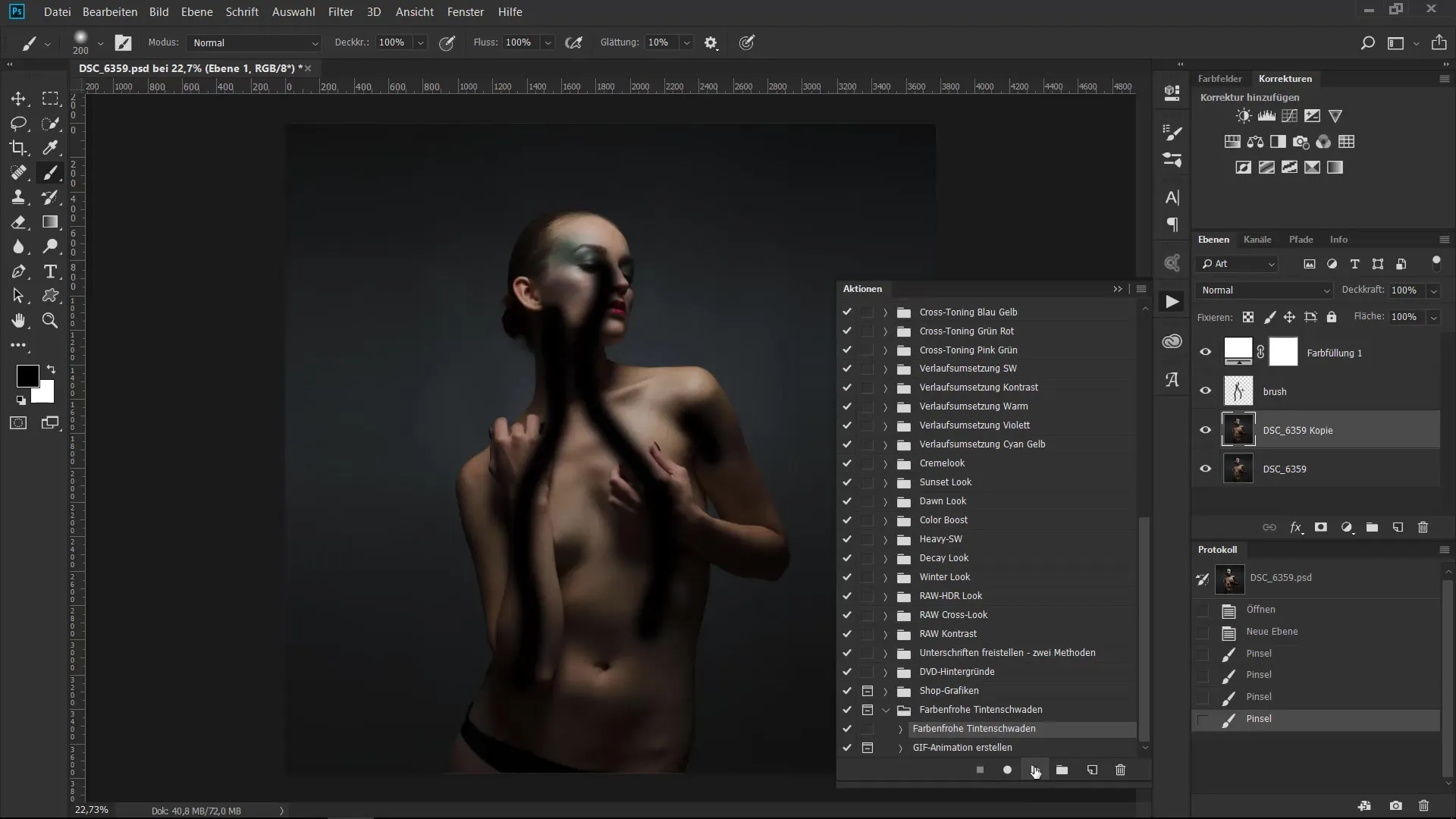
Santrauka – Absoliutus teptuko mokymas: Kūrybinė portreto deformacija 2 versijose
Dabar išmokote, kaip su paprastomis priemonėmis ir šiek tiek kūrybiškumo iš įprasto portreto sukurti įspūdingą meno kūrinį. Ar pasirinkote laikui imliausią metodą su rašalo teptukais, ar greitą "Photoshop" veiksmą savo dizainui, svarbiausia yra išmokytas akis ir eksperimentavimas su spalvomis ir masėmis.
Dažniausiai užduodami klausimai
Kaip sukurti sluoksnių masę "Photoshop"?Jūs sukuriate sluoksnių masę, laikydami nuspaudę "Alt" ir "Backspace" ir pasirinkdami atitinkamą parinktį.
Kas yra teptuko veiksmai "Photoshop"?Teptuko veiksmai yra komandų seka, kuri automatiškai vykdoma iš eilės, kad pasiektumėte tam tikrą efektą.
Kaip galiu įdiegti rašalo teptukus "Photoshop"?Atsisiųskite teptukus ir importuokite juos per teptuko valdymo skydelį "Photoshop".


